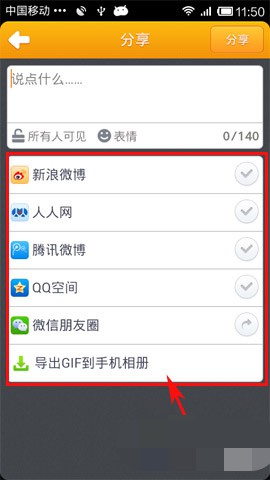gif快手如何做动态图
时间:2020-02-19 18:14:06
1.打开“GIF快手”app。

2.点击右上角的“摄像头”按键,进入摄像模式。在摄像界面,建议新手的话选择自动模式即可。

3.准备好后就可以开始了,对准自己要拍摄制作为动态图片的物品或者事件,按下摄像按钮即开始录制,如果录制完毕的话,按下“√”即停止。界面会自动跳转到制作界面,大家可以对录制的图片进行后期的美化加功。

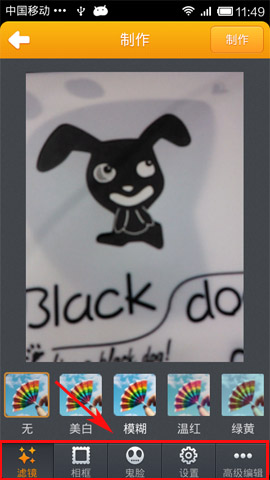
4.如果需要对图片的大小、播放顺序、旋转图片修改,可以点击“设置”进入进行修改。修改完毕后点击“制作”界面的右上角“制作”按钮生成图片。
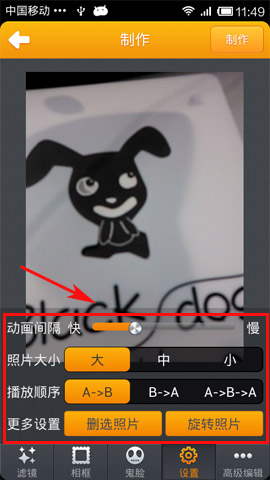

5.待图片生成好后,可以直接对该动图进行分享到“新浪微博、人人网、腾讯微博、QQ空间”等社区平台。如果不想进行分享,只想保存到手机里面的话,只需要点击最下方的“导出GIF到手机相册”即可。